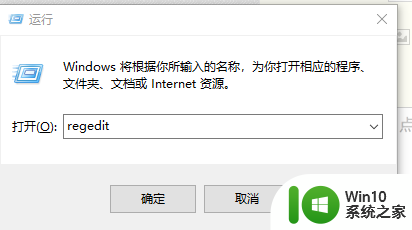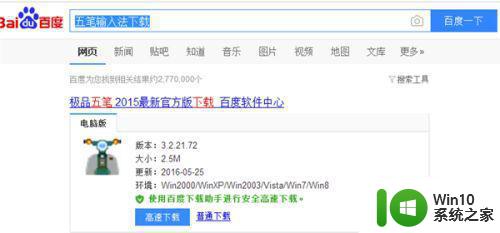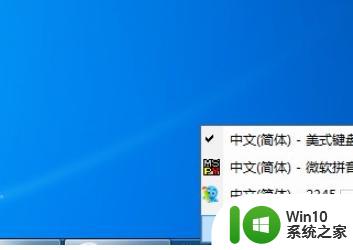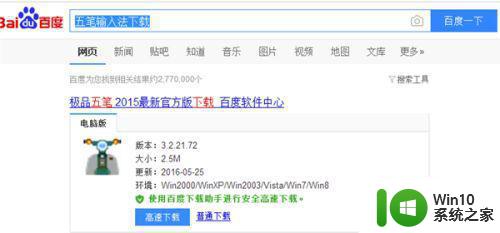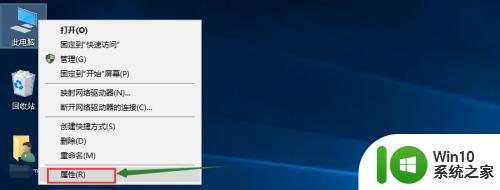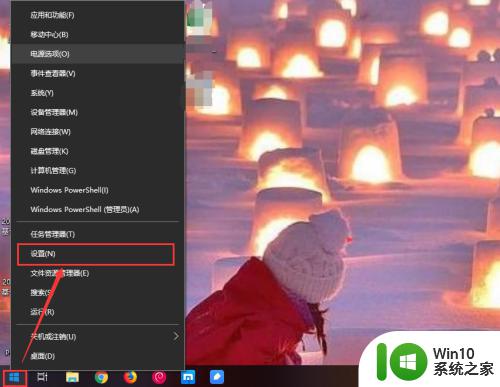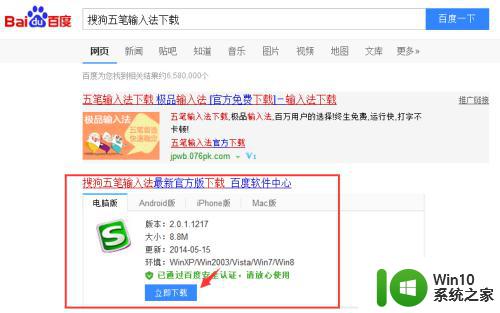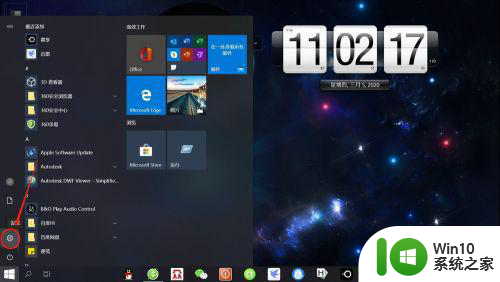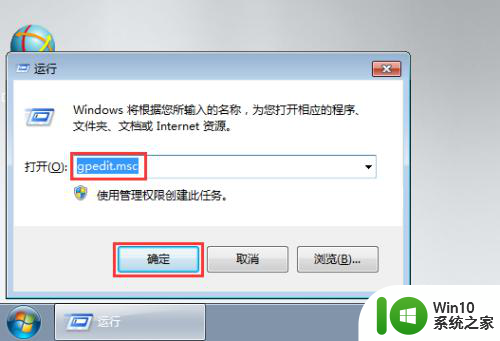win10系统安装86版王码五笔输入法为什么要扫二维码 win10升级后如何移除王码五笔型
Win10系统安装86版王码五笔输入法需要扫二维码的原因是为了确保用户安装的是正版软件,保障用户的权益和软件的安全性,随着Win10系统的升级,有些用户可能会遇到无法适配的情况,导致王码五笔输入法无法正常使用。面对这种情况,我们应该如何移除王码五笔输入法,重新选择适合的输入法呢?接下来我们将为大家介绍一些简单易行的方法。
方法如下:
1.当我点击输入法时,可以看到列表中有五笔型输入法
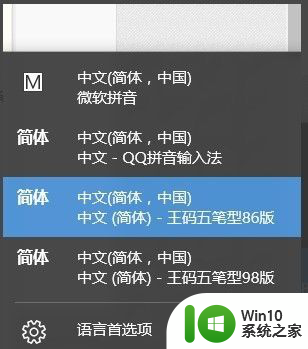
2.然后我们点击语言首选项,选择区域和语言,点击选项。
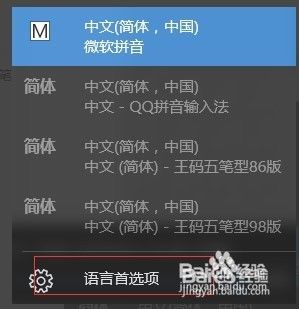
3.找到五笔型之后,发现删除按钮是灰色的,那我们应该怎么删除它呢?
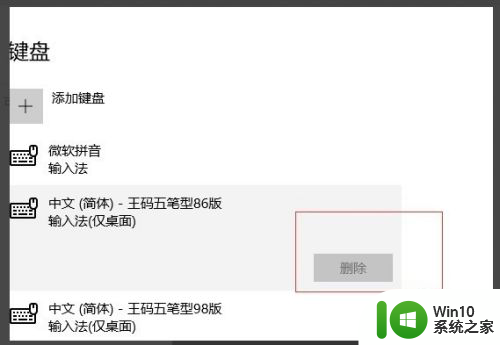
4.其实很简单,整体思路就是“置换法”,
1.用win10自带的其他输入法替换现有输入法“中文简体”,
然后移除替换下来的输入法后,
2.再重复操作,安装win10自带的“中文简体”输入法,
将之前替换上去的输入法替换下来,并移除,就恢复了
具体操作如下:
5.[a]添加新语言包
重新进入输入法选项页面,具体操作就是上面写的步骤“1"至"3”
在这个界面中,选择"添加语言"
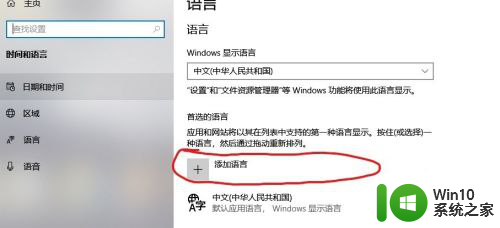
6.[b]在搜索界面中,选择新的语言包。进行安装
如图,搜索框中输入“english”,
然后选择图片中“english”输入法,
最后选择“下一步”,进入下一个页面
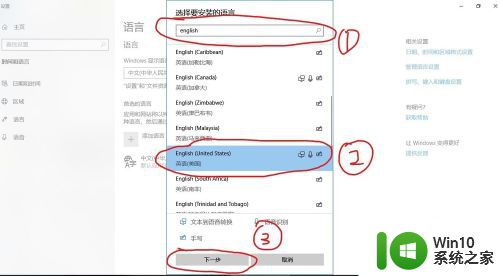
7.[c]安装新语言包选项
在新界面中,截图中红框部分可以把勾选去除
然后选择左下角“安装”按钮即可。
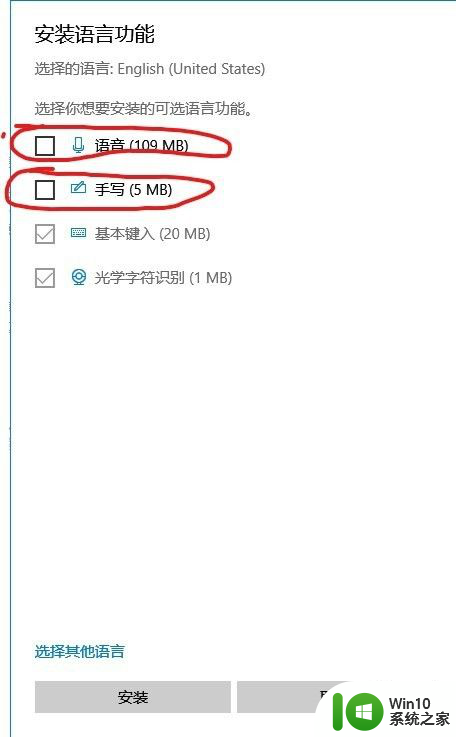
8.[d]安装english语言包以后,在新界面中点击红圈部分,
将“english”语言包上移动到第一个。
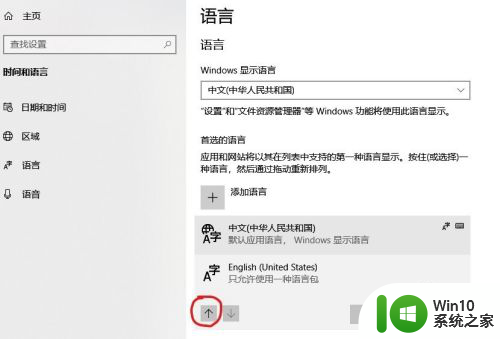
9.[e]然后点击截图中红框部分,选择“删除”按钮,将“中文简体”删除
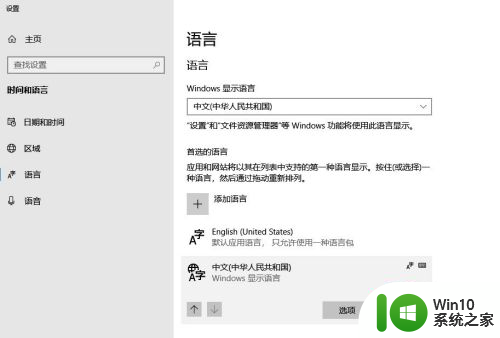

10.[f]重新添加“中文简体包”,
点击“添加”按钮。然后在搜索框输入“chinese”关键词
选择“中文简体”后点击左下角“安装”按钮
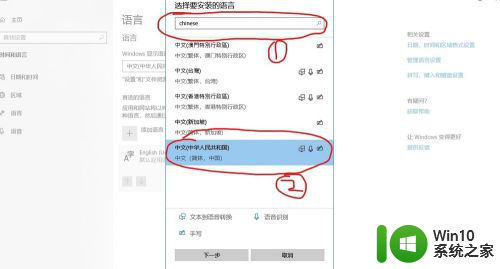
11.[g]安装“中文简体”语言包
如图选择安装部分,然后点击左下角“安装按钮”
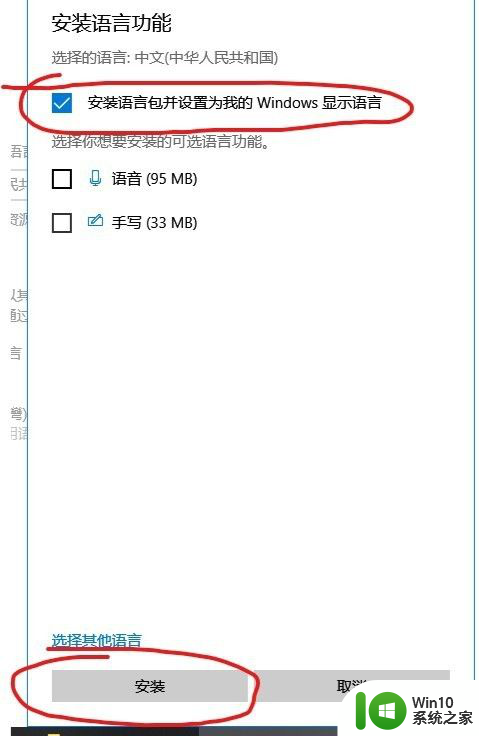
12.[h]确定“中文简体”输入法为默认输入法
如果“中文简体”输入法没有在第一个位置,即默认输入法
则如图,点击红框按钮部分,将“中文简体”移动首行。
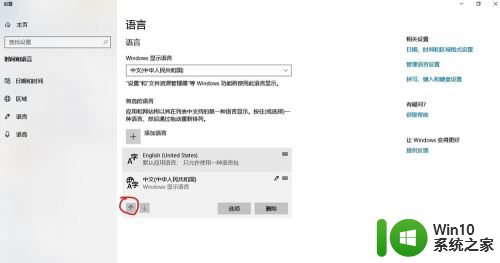
13.[i]移除非"中文简体"语言安装包
将“中文简体”语言安装包以外的语言删除
然后可以看到新安装的“中文简体”语言包没有了“王码五笔型”
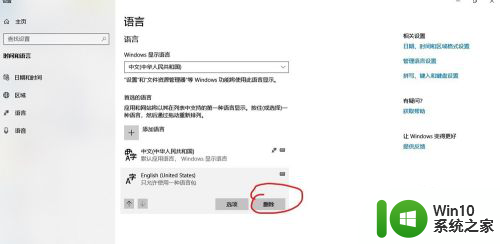
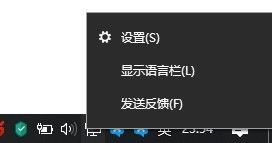
以上就是win10系统安装86版王码五笔输入法为什么要扫二维码的全部内容,有遇到相同问题的用户可参考本文中介绍的步骤来进行修复,希望能够对大家有所帮助。